Ecranul de blocare al sistemului Ubuntu, pe care îl întâmpinați imediat ce porniți calculatorul sau îl reactivați, reprezintă o primă oportunitate de a vă exprima personalitatea sau de a adăuga un plus de estetică sistemului.
Fie că optați pentru un peisaj relaxant, un citat motivațional sau o creație artistică, modificarea imaginii de fundal a ecranului de blocare Ubuntu este o modalitate simplă, dar eficientă, de a îmbunătăți experiența dumneavoastră ca utilizator. Vă vom prezenta cum să schimbați imaginea de fundal a ecranului de blocare și să eliminați efectul de estompare pe Ubuntu.
Cum să personalizați imaginea de fundal a ecranului de blocare pe Ubuntu
Pentru a schimba imaginea de fundal a ecranului de blocare, începeți prin a da clic dreapta pe desktopul Ubuntu. Apoi, selectați opțiunea „Setări”.
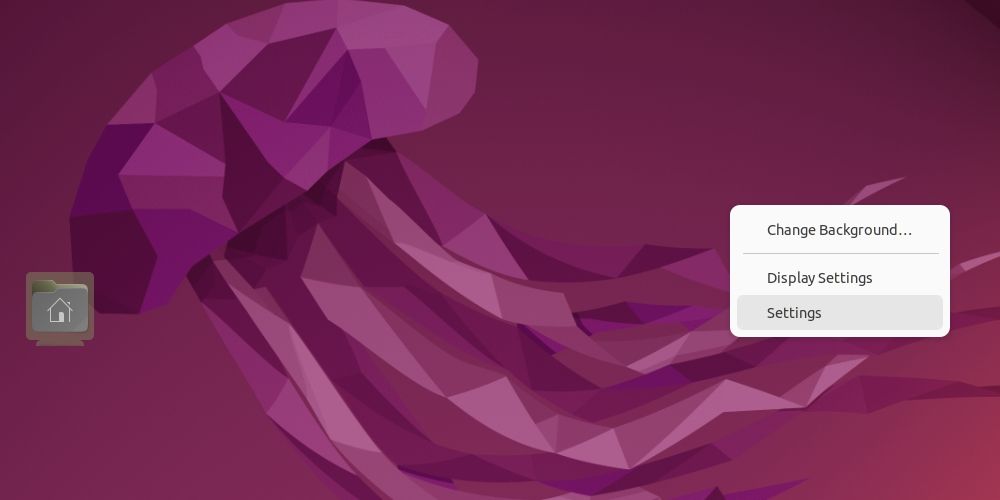
În fereastra care se deschide, accesați secțiunea „Fundal” și alegeți una dintre imaginile disponibile.

Ulterior, imaginea selectată va fi aplicată ca fundal pentru desktop. Pentru a confirma modificarea, blocați ecranul și verificați rezultatul.
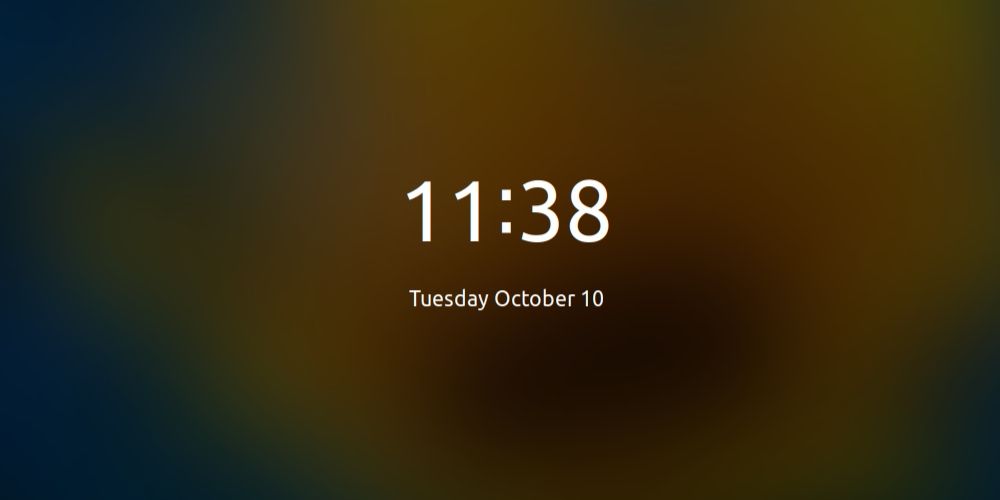
Totuși, dacă doriți să folosiți o imagine de fundal personalizată, apăsați pe opțiunea „Adăugare imagine” din bara de meniu și încărcați fotografia dorită.
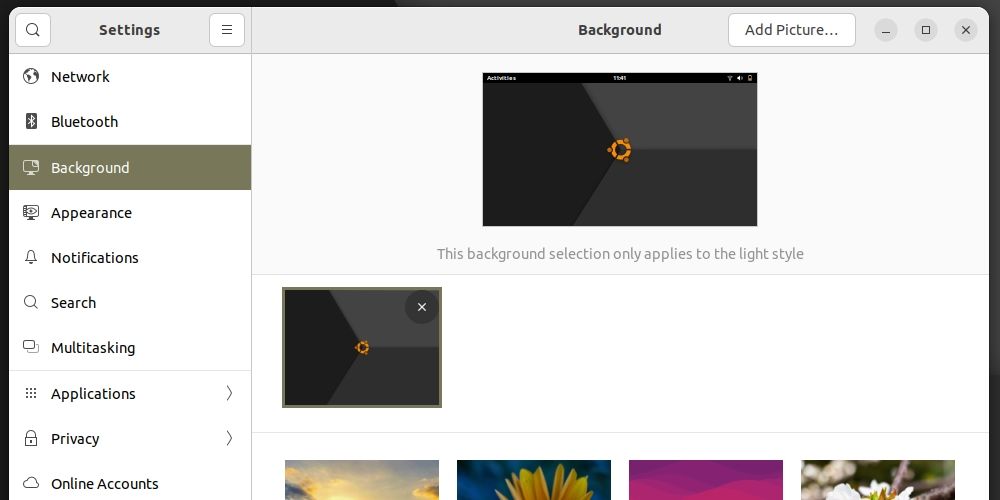
În continuare, selectați imaginea pe care ați încărcat-o. Aceasta va fi setată ca imagine de fundal pentru ecranul de blocare, dar cu un efect de estompare.
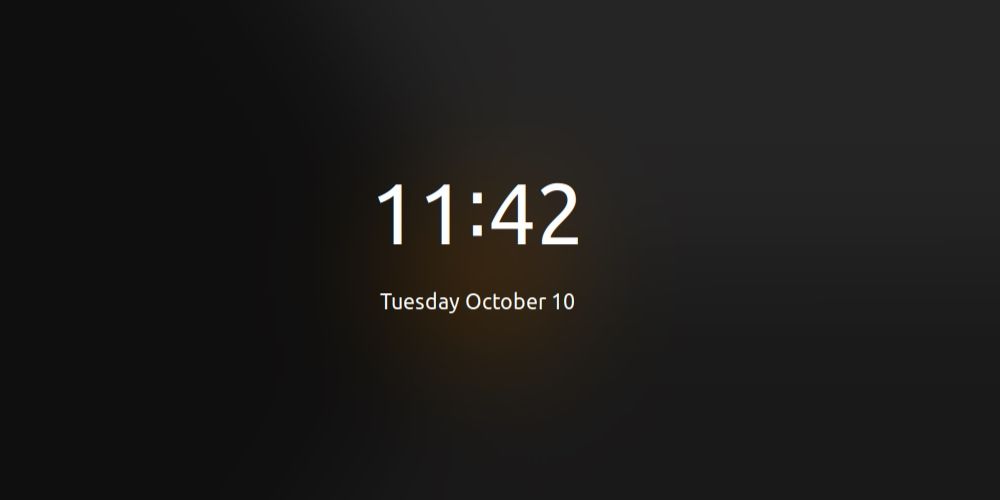
Cum să dezactivați efectul de estompare a ecranului de blocare
Pentru a elimina efectul de estompare a imaginii de pe ecranul de blocare, apăsați simultan tastele Ctrl + Alt + T pentru a deschide terminalul. Apoi, instalați GNOME Shell Extensions și GNOME Shell Extensions Manager folosind următoarea comandă:
sudo apt install gnome-shell-extensions gnome-shell-extension-manager
După finalizarea instalării, lansați Managerul de extensii GNOME și căutați extensia pentru fundalul ecranului de blocare, folosind bara de căutare.
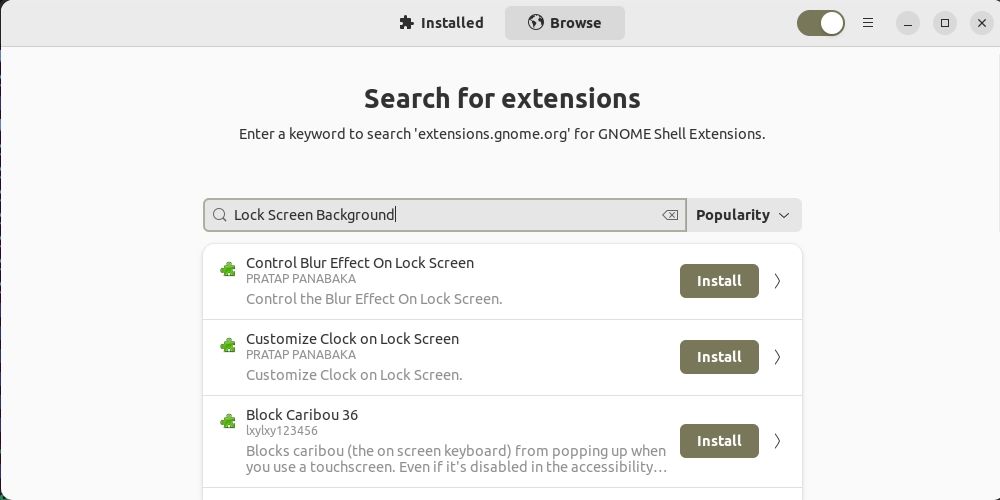
Accesați tab-ul „Instalat”, activați comutatorul „Control Blur Effect On Lock Screen” și ajustați valorile după preferințe.
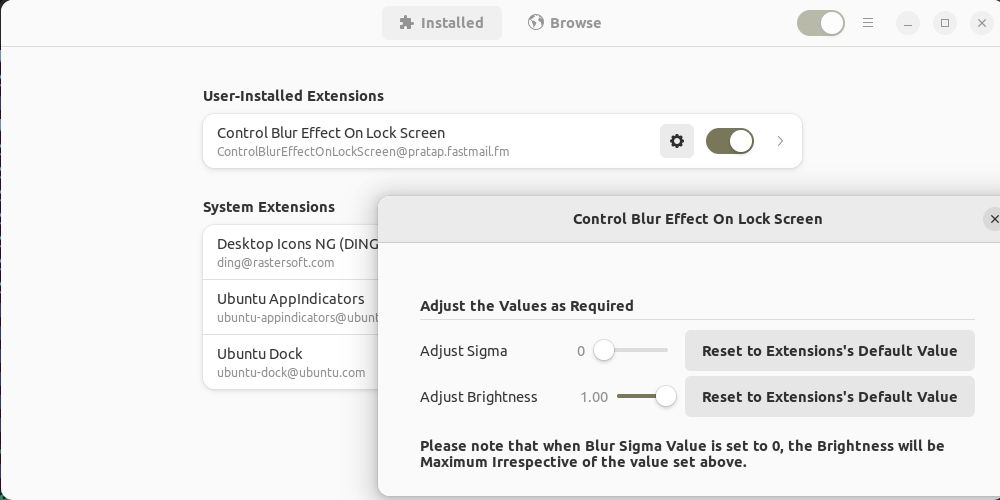
Acum puteți vedea imaginea de fundal a ecranului de blocare fără efectul de estompare.
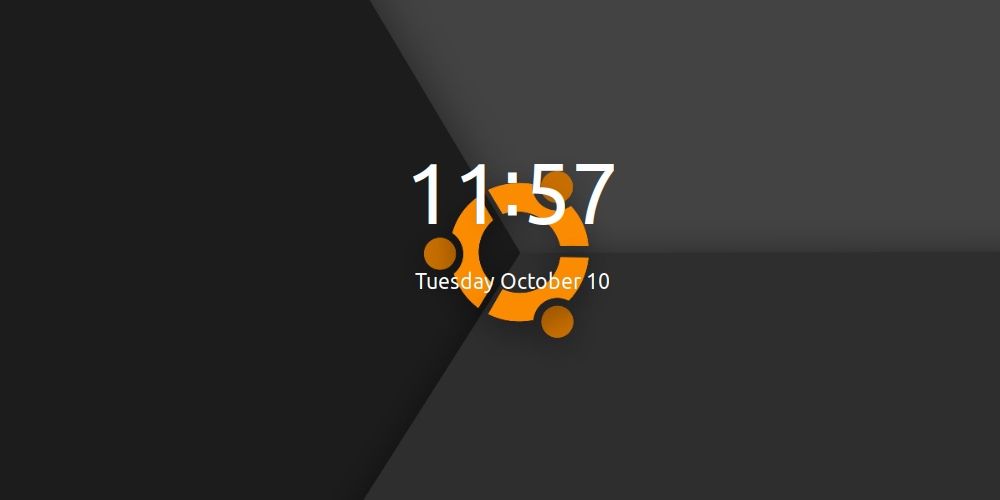
Personalizați ecranul de blocare Ubuntu conform stilului dumneavoastră
Deși Ubuntu oferă o imagine de fundal implicită pentru ecranul de blocare, aveți libertatea de a o personaliza după cum doriți. Așadar, modificați fundalul ecranului de blocare Ubuntu pentru ca sistemul să se simtă mai mult ca acasă, adăugând o notă personală, o imagine dragă sau un design care se potrivește cu tema desktopului.